Önemli sınırlamalarından biri olan bu dosya sistemini küçültemezsiniz. Ancak, XFS'nin bölümünü değiştirmek için bazı yöntemler kullanabilirsiniz. Bu eğitimde, XFS bölümleri için mkfs komutunu kullanma yöntemlerini açıklayacağız.
XFS Bölümü için MKFS Nasıl Kullanılır
Açıklamaya geçmeden önce XFS dosya sistemi partitionu yapmak için kullanacağımız temel adımlara bir göz atalım:
- Depolamayı bölümlere ayırın ve birimler oluşturun
- Birimi XFS biçimiyle biçimlendirin
- Gelecekte kullanmak üzere XFS dosya sistemini bağlayın
Diski Bölümlendirin
Aşağıdaki komutu kullanarak sistemde bulunan tüm diskleri listeleyerek başlayın:
sudo disket -l
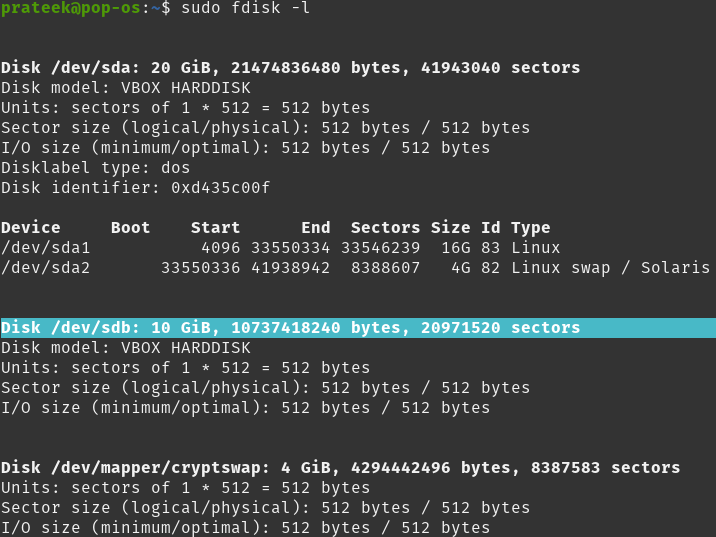
daha sonra kullanacaksınız /dev/sdb ve bu öğreticide XFS ile biçimlendirin. Diski tanımladıktan sonra ihtiyacınıza göre bölümlemeye başlayabilirsiniz. Diski, fdisk komutunun kendisini kullanarak bölümlere ayırırsınız. fdisk kullanarak bölümlemek için aşağıdaki biçimi kullanın:
sudo disket < disk yolu >
Bu durumda, aşağıdaki gibidir:
sudo disket / geliştirici / sdb 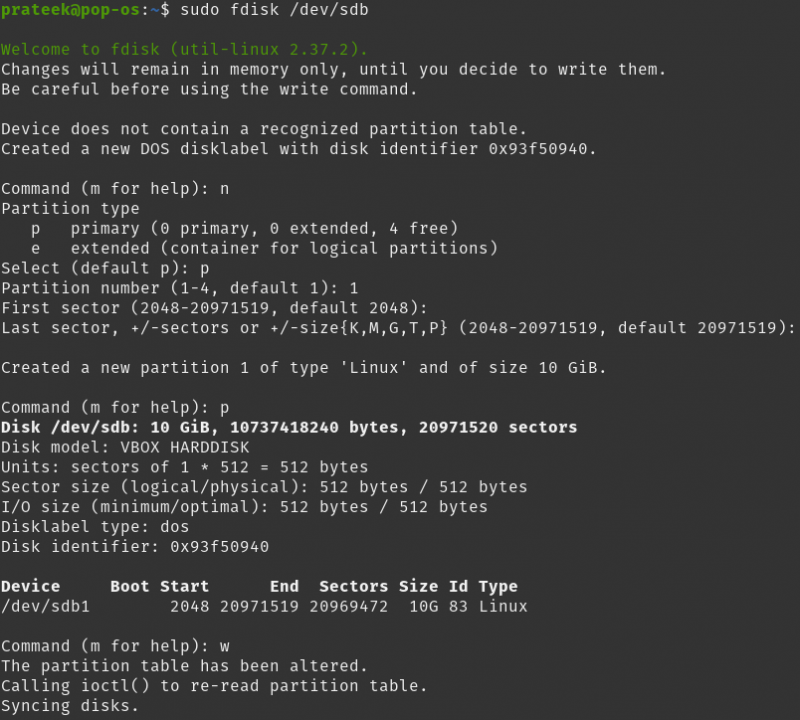
fdisk komutunu kullanarak diskleri bölümlendirirken, işlem sırasında girişleri sağlamalısınız. Burada, yeni bir bölüm oluşturmak için “n” kullanıyoruz. Bölümün birincil bölüm olduğunu belirtmek için yeni bölüm komutu kullanıldıktan hemen sonra 'p' kullanılır. İkinci “p”, bölüm tablosunu yazdırmak için kullanılır. Ve bölüm bilgilerini diske yazmak için “w” kullanılır.
Karışıklık olması durumunda önceki resme bakın. Kafa karıştırıcı görünebilir, ancak ne yaptığınızı bildikten sonra nispeten kolaydır.
Bölümü Biçimlendir
Diskiniz için bölümü başarıyla oluşturduktan sonra, mkfs komutunu kullanarak bölümü biçimlendirerek ilerleyebilirsiniz. Bölümümüz için XFS dosya sistemini kullanmak ve gelecekteki sorunlardan kaçınmak için yapılır. XFS kullanarak biçimlendirmek için aşağıdaki komutu kullanın:
sudo mkfs.xfs / dev / sdb1Biçim başarılıysa, şöyle bir şey görmelisiniz:
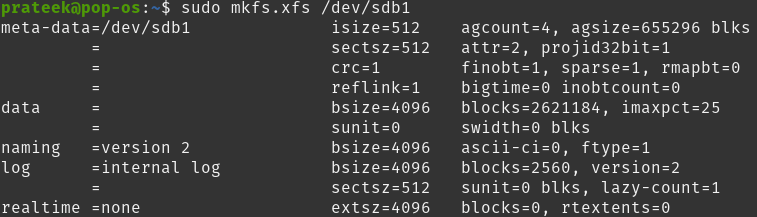
'Komut bulunamadı' hatası alırsanız aşağıdaki paketi kurun. Ardından, bölümünüzü biçimlendirin.
sudo uygun Yüklemek xfsprogs“Y” ye basın ve kurulumun bitmesini bekleyin.
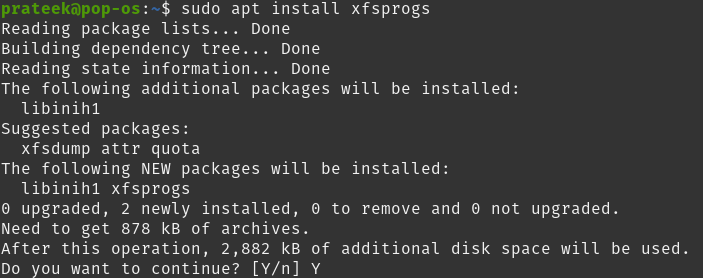
XFS Dosya Sistemini Bağlama
İstediğiniz formatı başarıyla biçimlendirdikten sonra, daha kolay erişilebilirlik için onu istediğiniz yere monte etmelisiniz. Bağlama konumumuz olarak /mnt/xfs kullanıyoruz.
İstediğiniz bir bağlama noktasını seçebilirsiniz. Bağlamak için, önce dosya sistemini içine bağlayacağınız dizini oluşturmalısınız. Bunu yapmak için aşağıdaki komutu kullanın:
sudo mkdir / mnt / xfsBu örnekte, son biçimlendirilmiş XFS dosya sistemini aşağıdaki komutu kullanarak bu dizine bağlayabiliriz:
sudo binmek / dev / sdb1 / mnt / xfs /Çözüm
XFS bölümleri için mkfs'yi bu şekilde kolayca kullanabilirsiniz. Ayrıca, diski bölümleme ve XFS dosya sistemini sorunsuz bir şekilde bağlama yöntemlerini de açıkladık. Bu eğitimde, bölümleme görevini gerçekleştirmek için Pop!_OS işletim sistemini kullandık.